Obs: I nästa ämne du kommer att läsa kommer du att lära dig om: Hur du är värd för dina Twitch-sändningar
Med allt innehåll tillgängligt i Twitch är det inte förvånande att användare vill koppla bort en del av sitt innehåll, antingen för att titta på det senare eller för att arbeta med det i ett videoredigeringsprogram.
Lyckligtvis, beroende på din medlemsnivå, kan du arkivera dina videor under en bestämd tid efter streaming. Om du är en gratis användare kan du vara värd för Twitch-videor i 14 dagar. Om du är en Twitch Prime-användare kan du vara värd för dina videor i upp till 60 dagar. Du kan också ladda ner dina videor för att spara dem för alltid.
Ta en snabb titt på streamingarkivet på Twitch
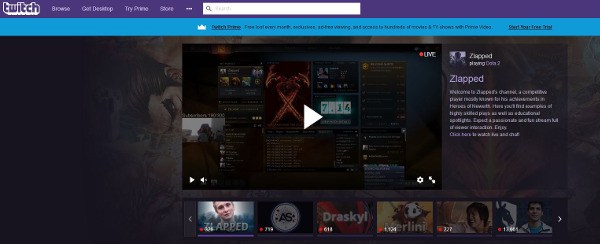
Skillnaden mellan klipp och video
Först måste du förstå skillnaden mellan ett Twitch-klipp och en video.
Streamers måste möjliggöra möjligheten att cachelagra sina streams; Det är inte automatiskt aktiverat som standard. När du eller din favoritsändare har aktiverat möjligheten att spara dina sändningar på din egen kanal, finns det fortfarande en gräns för hur detta innehåll kan sparas.
När du eller en annan användare har aktiverat automatisk arkivering för dina videor, kommer de att sparas på din vanliga 14-dagarssida för vanliga streamare. Om du har Amazon Prime kan du uppgradera till Twitch Prime för att få tillgång till 60 dagars filer; alternativt, om du redan har en Twitch Partner, kommer din överföring också att lagras i sextio dagar.

Höjdpunkten skiljer sig från filmerna. Om en vara presenteras för att sparas på ditt konto finns den alltid, istället för bara 14 eller 60 dagar på ett standardkonto.
Med det sagt, höjdpunkter är mycket längre än ett enda klipp och fångar ofta en hel video på en gång. Samtidigt varar klippet bara upp till sextio sekunder, vanligtvis 30 till 60 sekunder, beroende på hur innehållet redigeras. Särskilt utvalda skapare eller redaktörer skapar höjdpunkter, men alla som vill spara innehåll på sin egen sida kan skapa klipp.
Filmer från andra streamers som du skapar sparas direkt på ditt konto i klipphanteraren, så att du kan spara innehåll direkt på din egen sida.

Videorna är vanligtvis värd i Twitch De är lite förvirrande. Bland videor, höjdpunkter och klipp finns det tre olika nivåer av innehåll som finns på en streamingwebbplats.
Hur du är värd för dina Twitch-sändningar
Twitchs fokus på livestreaming innebär att de tenderar att hålla upplevelsen fokuserad på det som för närvarande är live, till skillnad från tidigare sändningar. Så för att vara säker på att du behåller dina arkiverade strömmar på ditt konto är det här vad du bör göra.
- Logga in på Twitch och välj Inställningar på din instrumentpanel. Markera rutan bredvid Spara tidigare överföringar i sändningsinställningar.
Detta kommer att aktivera lagringsalternativ för din video. Vi måste göra detta först för att vara värd för din Twitch-sändning. Du kan fortsätta streama nu och din video arkiveras automatiskt i 14 eller 60 dagar
Titta på videor på Twitch
När du har massor av videor som du har streamat vill du veta var du kan hitta dem, eller hur?
Lyckligtvis är de tillgängliga på din Twitch Dashboard som de flesta andra inställningar. Du kan sedan öppna menyn Videos till vänster på sidan och du kommer att se en lista över alla videor du har arkiverat.

Laddar klipp från Twitch
Om du har hittat ett klipp du vill ladda ner finns det flera steg du kan vidta för att göra det.

medan Twitch It inte längre tillåter dig att ladda ner klipp direkt från webbplatsen, finns det en lösning du kan använda som innebär att du använder annonsblockerare som AdBlock Plus och uBlock Origin. För den här artikeln använder vi uBlock Origin i Google Chrome.
För att komma igång, spara ett klipp som du vill ladda ner till ditt eget konto, eller hitta klippet på någon annans sida. detta endast Det fungerar med klipp, så se till att segmentet du laddar ner är sextio sekunder eller mindre.

För att komma igång öppnar du inställningarna för annonsblockering på din enhet genom att högerklicka på webbläsarikonen och välja alternativ. Detta öppnar en flik för din blockerare i din webbläsare där du kan redigera eller spara inställningarna när som helst.
Hitta inställningen “Mina filter” i din annonsblockerare. För användare av uBlock Origin är det fliken “Mina filter”. för AdBlock Plus-användare finns det i de avancerade menyalternativen. Sedan måste du skapa två anpassade filter för två separata länkar i Twitch.
När du är på fliken Anpassade filter, kopiera och klistra in båda länkarna i blockerarens filterredigerare:
clip.twitch.tv ##. spelaröverlagring player.twitch.tv ##. Musikspelare-överlägg

Använd dina ändringar och avsluta konfigurationssidan. Uppdatera Twitch och hitta klippet du vill ladda ner. Varje gång du hittar ett klipp kan du nu högerklicka på klippet i videospelaren och välja “Spara video som…”
Detta kommer att ladda ner videon till din dator som en mp4-fil. Dessa klipp laddas ner i full upplösning och ser bra ut för uppspelning, redigering och uppladdning.

Återigen, om du försöker göra detta i en video som inte är ett klipp, kommer du att ha svårt att utföra uppgiften, så se till att du har rätt klipp och inte videorna. Höjdpunkter och själva filen kan ta flera timmars tid.
Exportera videor direkt till YouTube
Du kan också exportera Twitch-videor direkt till YouTube.
Du måste ha dina Twitch och YouTube länkade konton innan du försöker detta för att få det att fungera. För att länka konton, gå till Inställningar i Twitch och anslut. Markera rutan bredvid den YouTube Export-fil och lägg till i ditt konto.
- Navigera till Videohanteraren från menyn för att öppna listan över videor du har skapat. Välj tidigare sändningar med mera. Välj Exportera. Välj en titel och eventuella inställningar du vill lägga till. Ställ in privata, offentliga eller privata alternativ. Välj knappen Exportera.
Beroende på tid på dygnet kan detta ta ett tag. Det som slutar som en video som är tillgänglig via YouTube kommer att finnas där så länge du behöver den.
Slutgiltiga tankar
Oavsett om du vill ladda ner små klipp av dina favoritsändare eller vill spara hela din egen sextimmarssändning för offlinelagring, kan du enkelt ladda ner innehåll från Twitch.
Även om vi skulle älska att se ett officiellt alternativ till Twitch offline-nedladdningar och uppspelning. Huvudanvändare kommer att läggas till någon gång i framtiden, så länge du har en Windows-dator i ditt hem, är det enklare att spara Besparingar än någonsin. Twitch levereras direkt till din PC medan de är online.
